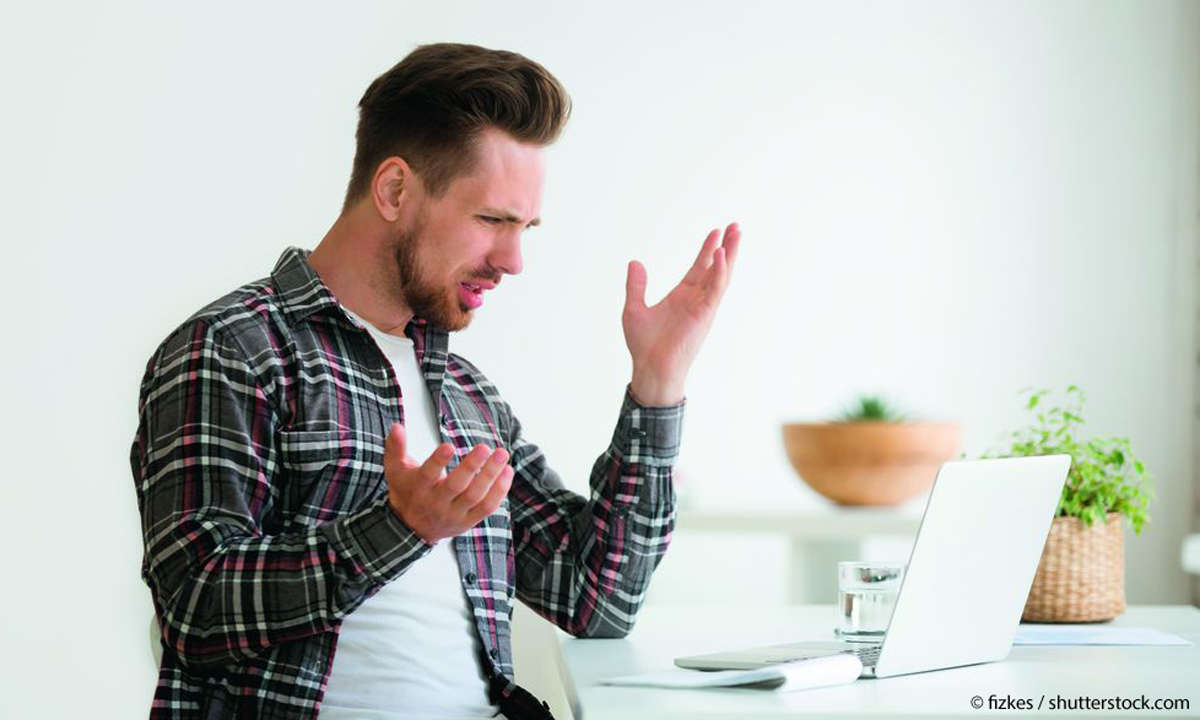Workshops: Festplatten überwachen + Systemsicherung
- Festplattencrash vorbeugen
- Tipps zu S.M.A.R.T. und Festplatten
- Workshops: Festplatten überwachen + Systemsicherung
Mini-Workshop: Festplatte überwachen mit CrystalDiskInfo ...
Mini-Workshop: Festplatte überwachen mit CrystalDiskInfo
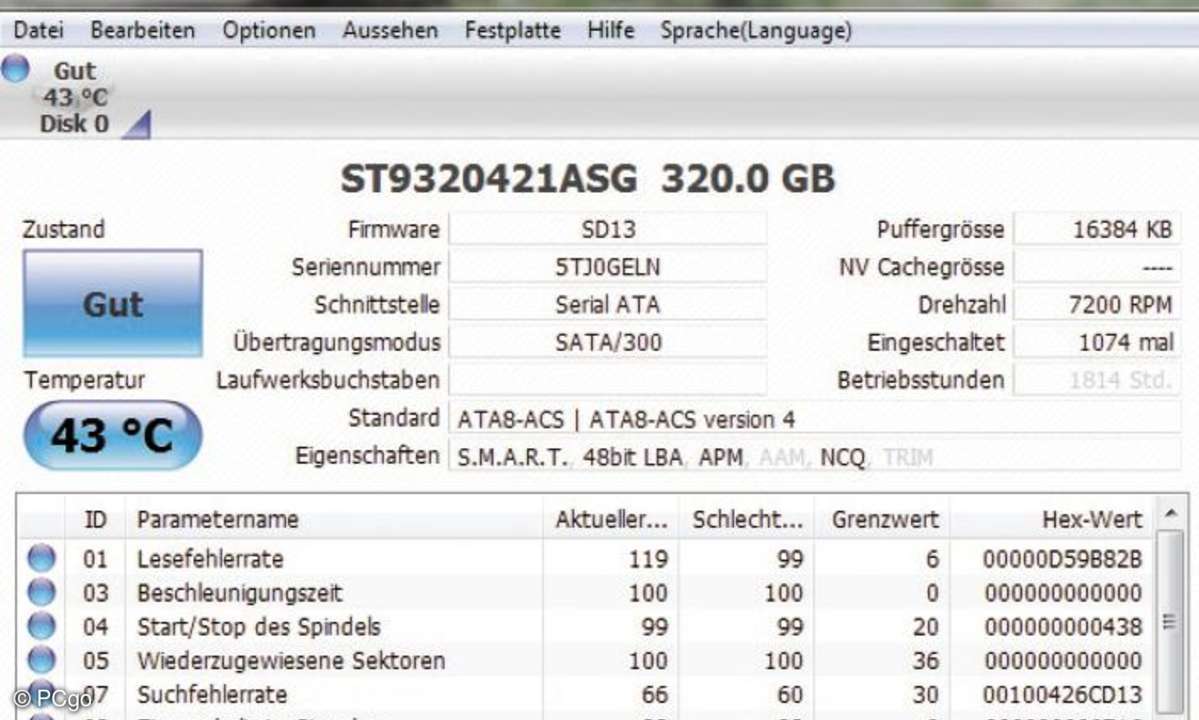
Windows ist im Auslesen der S.M.A.R.T.-Infos der Festplatte eher unzuverlässig. Weitaus besser funktioniert das mit dem Tool Crystal- DiskInfo von Ihrer Heft-DVD.
Bei der Installation sollten Sie beachten, dass der Real Player automatisch mit installiert wird, wenn Sie das entsprechende Häkchen im Installationsprozess nicht entfernen. Benötigen Sie den Real Player nicht, Häkchen also entfernen!
Das Programm ist auf Deutsch und sehr einfach bedienbar. Der Zustand Ihrer Festplatte wird mit einer Schulnote bewertet: Im Beispiel rechts ist die Note "gut", die Temperatur beträgt 43 Grad. Links die blauen Punkte in jeder Zeile zeigen ebenfalls, dass alles in Ordnung ist. Färbt sich ein Punkt rot, wird es kritisch!
Die Temperatur der Festplatte lässt sich über "Optionen/Im SysTray anzeigen" dauerhaft einblenden. Das empfiehlt sich besonders bei plattenintensiven Anwendungen, um einer Überhitzung vorzubeugen.
Bedenken Sie, dass Crystal-DiskInfo nicht die Fähigkeit besitzt, den Anwender vor einem drohenden Festplattendefekt zu warnen. Man sollte das Programm daher über "Optionen/Mit Windows starten" automatisch starten und im Hintergrund laufen lassen.
Um den aktuellen Zustand anzeigen u lassen, reicht es aus, kurz auf die unten eingeblendete Temperaturanzeige zu klicken, dann öffnet sich das Hauptfenster automatisch. Wird die Festplatte gefährlich warm, ändert sich die Farbe der Anzeige. Dann sollten Sie für Lüftung sorgen oder den Rechner ausschalten.
Mini-Workshop: Systemsicherung mit Windows-7-Bordmitteln
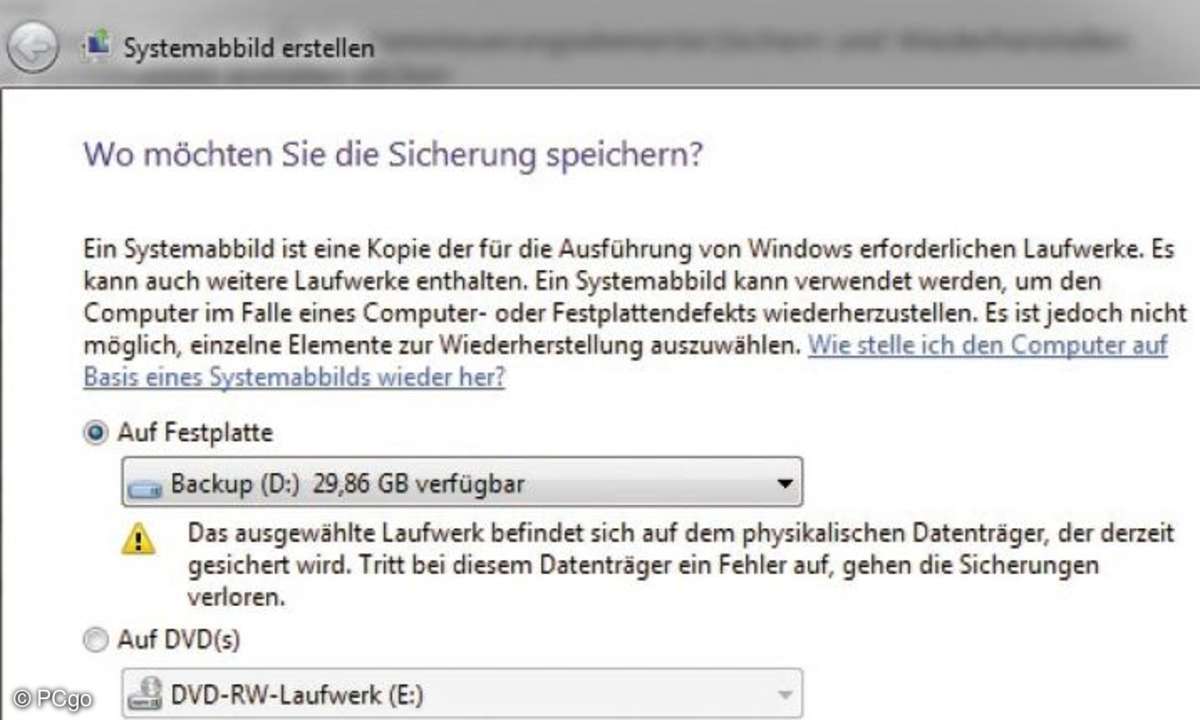
Um Ihre Daten zu sichern, benötigen Sie nicht zwingend teure Zusatztools. Besonders mit Windows 7 geht eine Systemsicherung bequem und einfach von der Hand. Idealerweise besitzen Sie für das Backup eine externe Festplatte mit zumindest der gleichen Kapazität wie der, die in Ihrem Rechner steckt. Die externe Festplatte muss ZWINGEND NTFS-formatiert sein. Beenden Sie alle geöffneten Programme und kappen Sie die Internetverbindung.
Klicken Sie auf "Systemsteuerung/ Sichern und Wiederherstellen/ Systemabbild erstellen". Sie werden nun gefragt, wo Sie die Sicherung speichern möchten. Wählen Sie hier die externe Festplatte aus und bestätigen Sie mit "Weiter". Eine DVD ist wegen der zu kleinen Kapazität kaum geeignet.
Im neuen Fenster klicken Sie auf "Sicherung starten". Nachdem die Sicherung erstellt wurde, fragt Windows nach, ob Sie einen Systemreparaturdatenträger erstellen möchten. Das sollten Sie tun, denn ohne diesen kann im Crashfall das Backup nicht zurückgespielt werden! Legen Sie also eine CD ein und folgen Sie den Anweisungen. Die CD bewahren Sie an einem sicheren Ort auf.
Nach einem Festplattendefekt und dem Einbau einer neuen Platte starten Sie den Rechner mit eingelegter CD und drücken Sie "F8". In den "erweiterten Optionen" klicken Sie "Computer reparieren" und bestätigen Sie mit "Weiter" und "ok", bis Sie bei den Wiederherstellungsoptionen "Systemabbild - Wiederherstellung" auswählen.
Klicken Sie auf "Weiter" und anschließend auf "Speicherort der Systemsicherung auswählen". Ist dort nichts zu sehen, klicken Sie auf "aktualisieren". Nun sollte die externe Festplatte auszuwählen sein. Tun Sie das und klicken Sie zweimal auf "Weiter". Nach einem Neustart ist der Rechner auf dem Stand der Sicherung.